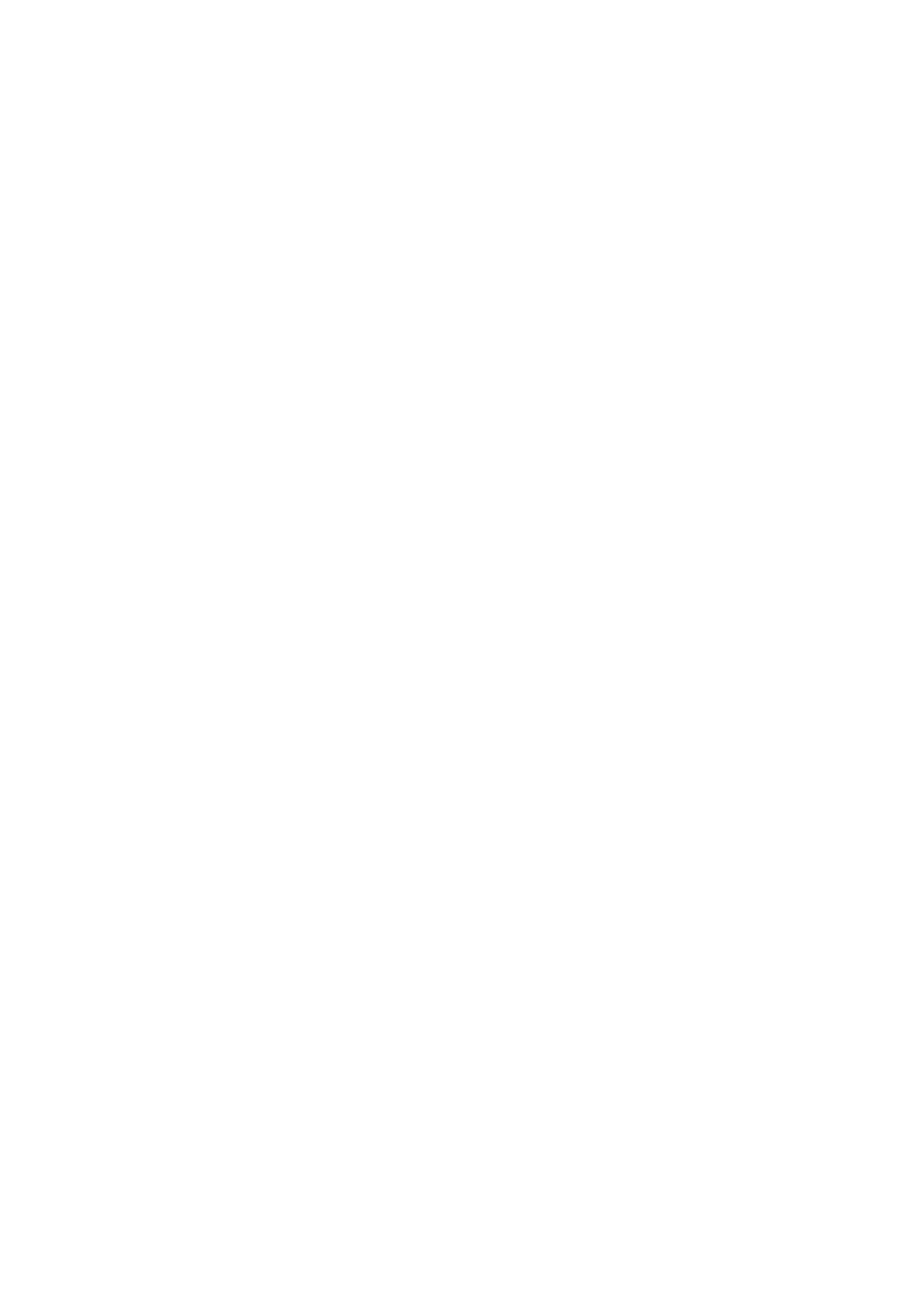
또는 수동으로 동기화하기
iPod nano에 콘텐츠를 추가하는 데는 2가지 방법이 있습니다.
Â
자동
동기화: iPod nano를 컴퓨터에 연결할 때, iPod nano는 iTunes 보관함에 있는 항목과 일치하게
하기
위해 자동으로 업데이트됩니다. 한 번에 한 대의 컴퓨터와 iPod nano를 자동으로 동기화할 수
있습니다
.
Â
iPod nano 수동으로 동기화하기: iPod nano를 연결할 때 iPod nano로 개별 항목을 드래그하고
iPod nano에서 개별 항목을 삭제할 수 있습니다. iPod nano에서 노래들을 제거하지 않고 한 대
이상의
컴퓨터에서 노래를 추가할 수 있습니다. 음악을 직접 관리하는 경우 연결을 해제하기 전에 항상
iTunes에서 iPod nano를 추출해야 합니다(12페이지의 “iPod nano 연결 또는 연결 해제하기“ 참조).
자동
동기화
iPod nano는 iTunes에 연결될 때마다 동기화합니다.
컴퓨터에서
iPod nano로 음악이 동기화되는 동안에, iTunes 상태 윈도우는 진행 상태를 나타내며, 장비
목록에서
iPod nano 아이콘 옆에 동기화 아이콘이 보입니다. 업데이트가 완료되면 iTunes에 “iPod
업데이트가
완료되었습니다.“라는 메시지가 나타나며 iTunes 윈도우의 하단에 있는 막대는 다양한
종류의
콘텐츠가 사용하고 있는 디스크 공간을 표시합니다.
17
17
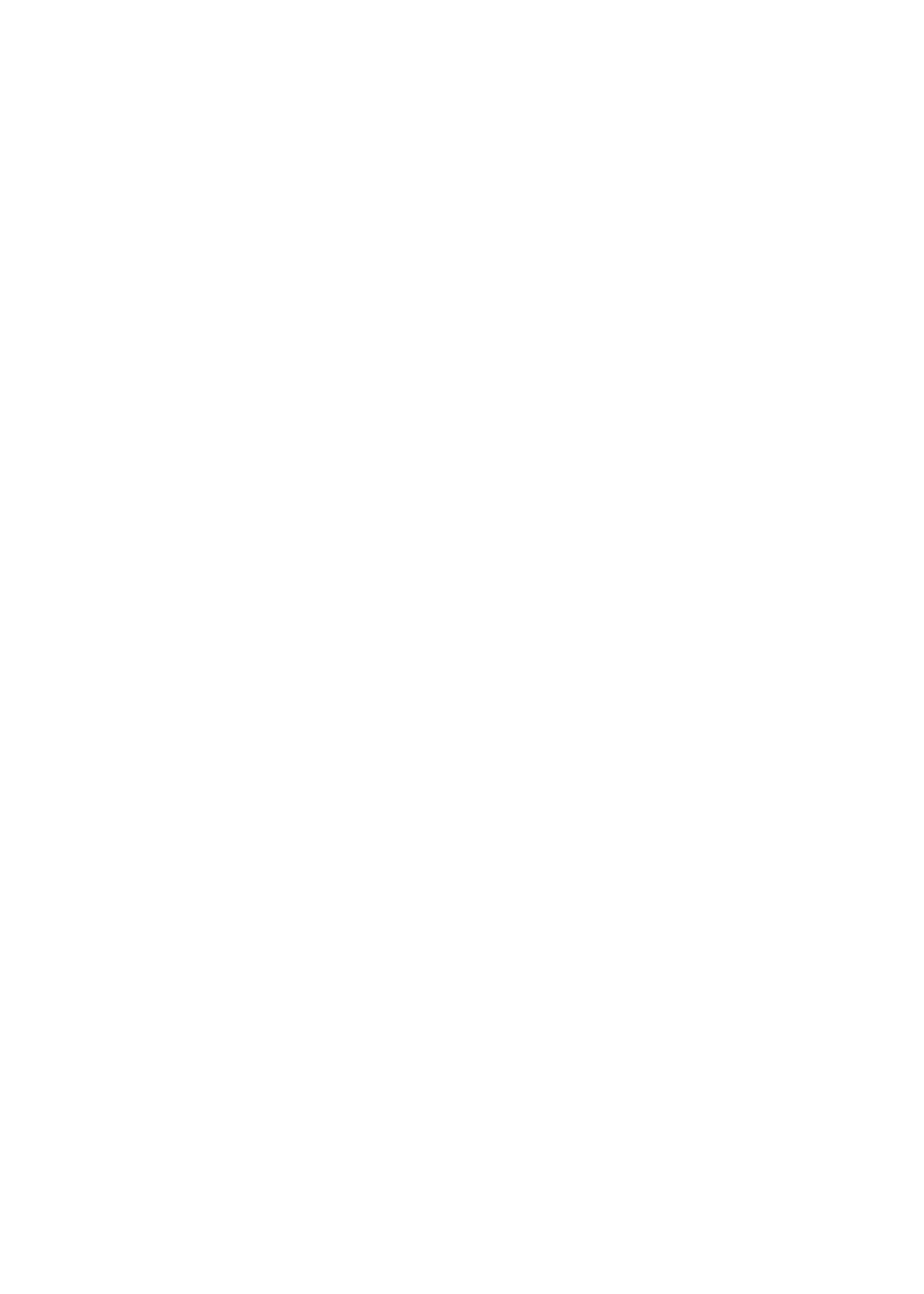
중요사항
:
iPod nano를 동기화되지 않은 컴퓨터에 처음으로 연결하면, 자동으로 음악을 동기화하고
싶은지를
묻는 메시지가 나타납니다. 수락하면, 모든 노래, 오디오북 및 기타 콘텐츠가 iPod nano에서
지워지며
해당 컴퓨터에 있는 노래와 기타 항목들로 대치됩니다.
평소에
동기화하는 컴퓨터가 아닌 다른 컴퓨터에 연결할 때 iPod nano가 동기화되지 않도록 할 수
있습니다
.
iPod nano의 자동 동기화 끄기:
iTunes 요약 탭에서
m
“이 iPod이 연결되면 iTunes 열기“를 선택 해제한 다음 적용을 클릭하십시오.
자동
동기화를 끄는 경우 동기화 버튼을 클릭하여 계속 동기화할 수 있습니다.
iPod nano 수동으로 관리하기
iPod nano를 수동으로 관리하는 경우 개별 노래 및 기타 콘텐츠를 추가 및 제거할 수 있습니다.
iPod nano에서 항목을 제거하지 않고 여러 컴퓨터에서 iPod nano로 콘텐츠를 추가할 수 있습니다.
수동으로
음악을 관리하도록 iPod nano를 설정하면 음악, Podcast, iTunes U 및 사진 패널의 자동
동기화가
해제됩니다. 동시에 일부만 수동으로 관리하고 나머지는 자동으로 동기화할 수는 없습니다.
참고
: 콘텐츠를 수동으로 관리하는 경우 Genius 믹스가 동작하지 않습니다. 여전히 Genius 재생목록을
iPod nano와 수동으로 동기화할 수 있으며 Genius 콘텐츠의 수동 동기화 후에 iPod에 Genius
재생목록을
생성할 수 있습니다. 28페이지의 “Genius 믹스 재생하기“를 참조하십시오.
콘텐츠를
수동으로 관리하도록 iTunes 설정하기:
1
iTunes 환경설정에서 장비를 클릭한 다음 “iPod, iPhone 및 iPad가 자동으로 동기화되는 것을 차단“을
선택하십시오
.
2
iTunes의 장비 목록에서 iPod nano를 선택하고 요약 탭을 클릭하십시오.
3
옵션 섹션에서 “음악 수동으로 관리“를 선택하십시오.
4
적용을 클릭하십시오.
iPod nano에서 콘텐츠를 수동으로 관리할 때, 연결 해제하기 전에 iPod nano를 항상 추출해야
합니다
. 13페이지의 “iPod nano 추출하기:“를 참조하십시오.
노래
또는 기타 항목을 수동으로 추가하기:
1
iTunes에서, 음악이나 iTunes 윈도우의 왼쪽에 있는 보관함 아래에서 다른 항목을 클릭하십시오.
2
노래나 다른 항목을 장비 목록에 있는 iPod nano로 드래그하십시오.
노래
또는 기타 항목을 iPod nano에서 제거하기:
1
iTunes의 장비 목록에서 iPod nano를 선택하십시오.
2
iPod nano에서 노래나 기타 항목을 선택한 다음, 키보드의 Delete나 Backspace 키를 누르십시오.
iPod nano에서 노래나 기타 항목을 제거해도 해당 항목은 iTunes 보관함에서 삭제되지 않습니다.
자동으로
동기화하도록 언제든지 iPod nano를 재설정할 수 있습니다.
자동으로
동기화하도록 iTunes 재설정하기:
1
iTunes의 장비 목록에서 iPod nano를 선택하고 요약 탭을 클릭하십시오.
2
“음악 수동으로 관리“를 선택 해제하십시오.
3
음악 및 Podcast 탭을 선택하고, 동기화 옵션을 선택하십시오.
4
적용을 클릭하십시오. 업데이트가 자동으로 시작됩니다.
18
제
4 장
iTunes와 동기화하기
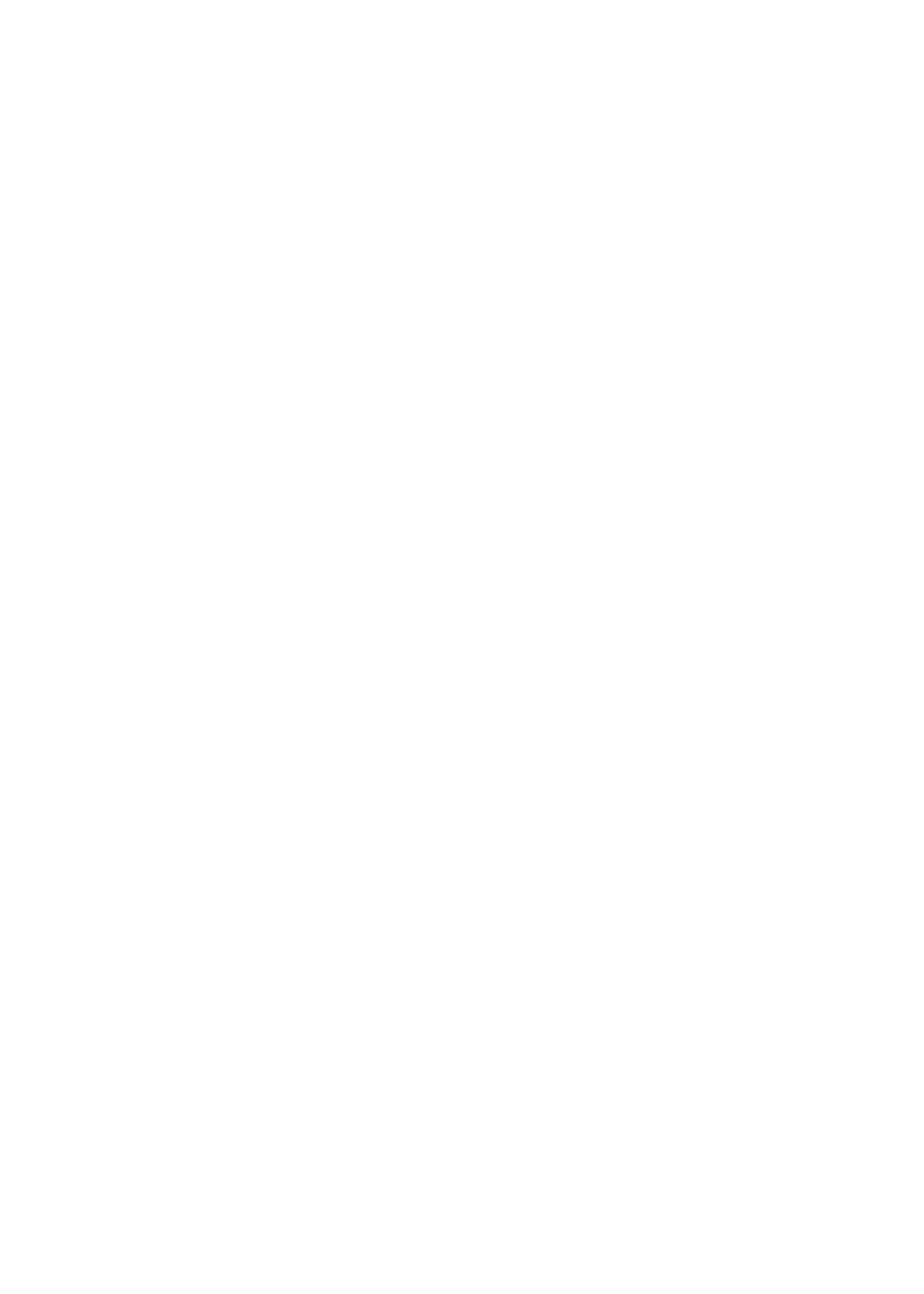
구입한